איזה מהם הוא מקליט מסך Timelapse הטוב ביותר שלך? הנה 11 המלצות
כיצד אוכל להקליט זמן-lapse של המסך שלי בזמן העבודה על PhotoShop? האם יש תוכנה/אפליקציה חינמית שלא תעכב או תתרסק את העבודה שלי בזמן ההקלטה?
- מפורום Redditפונקציית זמן-lapse הוחלה על כל הטלפונים והמצלמות כדי לצלם סרטונים של הזריחה, השקיעה וכל שינוי בנוף. אבל מה לגבי לכידת הקלטות זמן-lapse של המסך שלך? כאשר אתה רוצה להקליט תהליך ארוך של העבודה שלך, אתה צריך להסתמך על מקליט מסך זמן-lapse כדי ללכוד את כל הפרטים בסרטון קצר. מכיוון שאין יותר מדי מקליטי מסך שתומכים בפונקציית זמן-lapse, מאמר זה יספק את 11 המובילים מקליט מסך זמן-lapse עם התכונות שלהם. המשיכו לקרוא ומצאו את הטוב ביותר עבורכם.
רשימת מדריכים
מקליט מסך Timelapse האולטימטיבי באיכות גבוהה 10 מצלמי המסך הטובים ביותר ל-Time-lapse עבור Windows/Mac שאלות נפוצות של מקליטי מסך מסוג Time-lapse עבור Windows/Macמקליט מסך Time-lapse האולטימטיבי באיכות גבוהה
בתור אחד ממקליטי המסך-Time-lapse הטובים ביותר עבור Windows/Mac, AnyRec Screen Recorder מאפשר לך להקליט את המסך שלך במצבים שונים עם מספר פונקציות נוספות. אתה יכול להגדיר לוח זמנים של משימות כדי ללכוד הקלטות זמן-lapse במשך זמן מסוים. על ידי התאמת קצב הפריימים באופן חופשי, אתה יכול להגדיר את קצב המהירות של הקלטת מסך זמן-lapse באופן חופשי.

הקלט כל מסך במחשב שלך עם פונקציית זמן-lapse.
תזמון משימות כדי להגדיר את משך הזמן לסיום ההקלטות באופן אוטומטי.
מסוגל להתאים את פרמטרי הווידאו, כולל קצב פריימים, רזולוציה וכו'.
הצג תצוגה מקדימה וקטע את החלק הנוסף של הקלטות זמן-lapse באופן חופשי.
הורדה מאובטחת
הורדה מאובטחת
שלב 1.הורדה חינמית AnyRec Screen Recorder ב-Windows/Mac שלך והפעל אותו. לחץ על הלחצן מקליט וידאו בממשק הראשי כדי להפעיל מקליט מסך זמן-lapse זה.

שלב 2.בחלון הבא, תוכל לשנות את הגדרות ההקלטה. לחץ על כפתור "מלא" או על כפתור "מותאם אישית" כדי לבחור את אזור לכידת המסך. לאחר מכן הפעל את כפתורי "מיקרופון" ו"קול מערכת" לפי הצורך שלך. אם אתה רוצה הקלט את עצמך ואת המסך שלך באותו זמן, אתה יכול להפעיל גם את "מצלמת אינטרנט".

שלב 3.לחץ על כפתור "הגדרות" ועבור לחלונית "פלט". לאחר מכן עליך לשנות את ההגדרה "קצב פריימים" כדי להקליט סרטוני זמן-lapse של המסך שלך. ככל שזמן ההקלטה שברצונך לקבל קצר יותר, כך קצב הפריימים עליך לבחור קטן יותר.

שלב 4.לאחר מכן חזור לממשק הראשי. לפני שתתחיל להקליט את המסך שלך דרך מקליט מסך זמן-lapse זה, עליך ללחוץ על כפתור "תזמון משימות" ולהגדיר את אורך ההקלטה כדי לסיים את ההקלטה באופן אוטומטי. לאחר מכן, לחץ על כפתור "REC" כדי להתחיל בהקלטה.

שלב 5.כאשר קופץ ארגז כלים, אתה יכול ללחוץ על כפתור "עצור" כדי לסיים את הקלטת הזמן-lapse בכל עת. לבסוף, קטע את ההקלטות ולחץ על כפתור "שמור" כדי לייצא את הקלטות זמן-lapse.

הורדה מאובטחת
הורדה מאובטחת
לאחר שהקלטת את המסך שלך באמצעות מקליטי זמן-lapse, עליך גם להאיץ את ההקלטות כדי ליצור סרטוני זמן-lapse באמצעות עורכי וידאו. בדרך זו, תוכלו לקבל סרטוני זמן-lapse ללא השהיות ואובדן איכות.
10 מצלמי המסך הטובים ביותר ל-Time-lapse עבור Windows/Mac
1. מקליט בית קפה (Windows)
זהו מקליט מסך זמן-lapse פשוט מאוד עבור Windows. שלא כמו מקליט מסך אחרים, הוא תומך בהתאמת קצב המהירות בעת הקלטת המסך שלך. בדרך זו, אינך צריך להאיץ את הסרטונים מאוחר יותר, אבל זה יגרום לירידות ופיגורים בפריים.
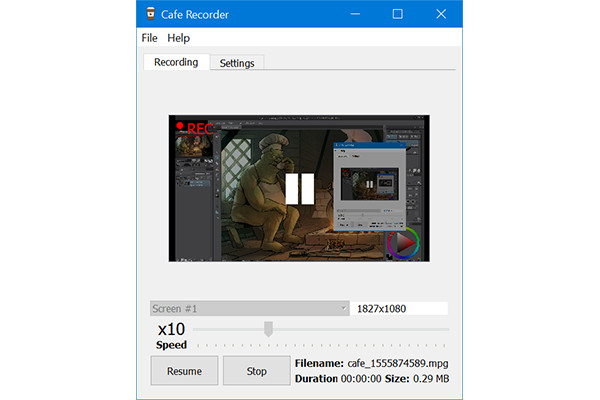
- יתרונות
- ספק פונקציית הקלטה מובנית.
- ממשק מאוד פשוט ואינטואיטיבי.
- חסרונות
- אין יותר מדי תכונות עריכה והתאמה נוספות.
2. Hustl (Mac)
כמו ה-Cafe Recorder שהוזכר קודם לכן, Hustl הוא גם מקליט מסך קל לשימוש עם בקר מהירות מובנה. אתה יכול להגדיר את קצב המהירות לפני הקלטת סרטוני זמן-lapse באופן חופשי. למרות שהוא מספק רזולוציית 4K, הוא גם יגרום לירידות פריים.
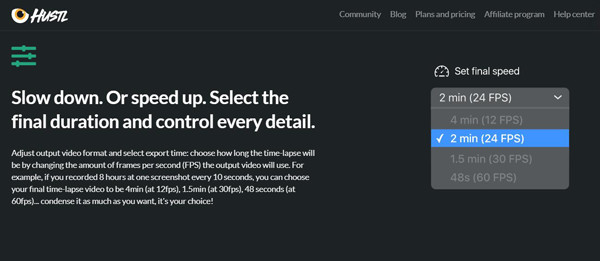
- יתרונות
- רזולוציית 4K ו-8K כדי לשמור על איכות גבוהה.
- לא רק להאיץ אלא גם להאט את ההקלטה.
- חסרונות
- אל תספק את גירסת הניסיון בחינם או הגרסה החינמית.
- לא ניתן להתאים את קצב הפריימים לערך כלשהו.
3. תוכנת בכורה לכידת וידאו (Windows)
תוכנת בכורה לכידת וידאו הוא מקליט מסך זמן-lapse רב עוצמה התומך בהתאמת קצב הפריימים ומשך הזמן. אתה יכול להשתמש במקליט מסך-Time-lapse זה כדי להקליט וידאו ואודיו מהמסך, מצלמת האינטרנט ואפילו קלטות VHS.
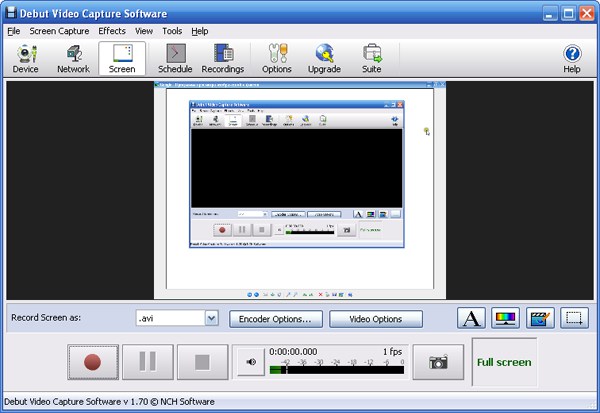
- יתרונות
- ממשק משתמש מיושן אך קל לשימוש למתחילים.
- הגדרות הקלטה ותכונות עריכה נוספות.
- חסרונות
- תומך רק בייצוא הקלטות זמן-lapse ל-MP4, MOV ו-AVI.
4. Chronolapse (Windows)
זה למעשה צילום מסך בקוד פתוח. למרות שמקליט מסך זמן-lapse זה תומך רק בלכידת צילומי המסך מהמסך ומצלמת האינטרנט, הוא גם מאפשר לך לשלב תמונות סטילס לסרטונים.
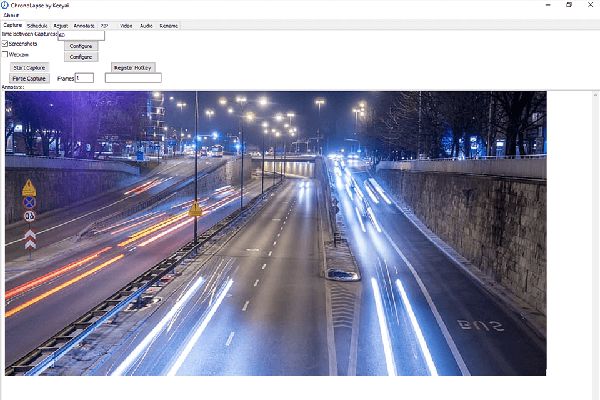
- יתרונות
- מסוגל לערוך את צילומי המסך לפני השילוב.
- זה נתמך בשני מסכים.
- חסרונות
- איכות נמוכה יחסית של הקלטות זמן-lapse.
5. Autodesk Screencast (Windows/Mac)
Autodesk Screencast הוא מקליט מסך שימושי בזמן-lapse התומך הקלטת וידאו ללא פיגור והתאמת קצב הפריימים. והוא גם מספק חבילות נוספות רבות, כולל AutoCAD, Inventor, Fusion 360 ו-Autodesk Revit לעריכה ישירה של ההקלטות שלך.
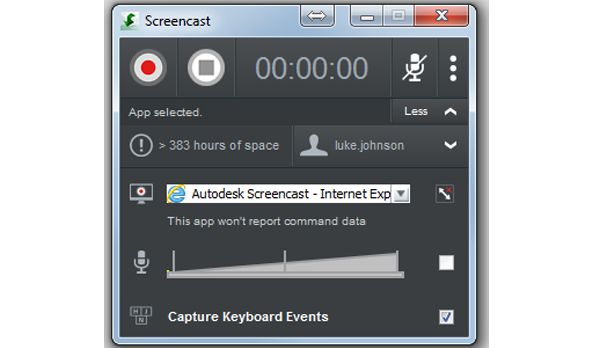
- יתרונות
- מסוגל לחלוק את הקלטות הזמן-lapse עם אחרים ישירות.
- חסרונות
- תופסים מקום אחסון גדול.
6. Wondershare DemoCreator (Windows ו-Mac)
Wondershare DemoCreator הוא עורך וידאו מפורסם עם תכונת הקלטת מסך זמן-lapse. אתה יכול להתאים בקלות את הגדרות ההקלטה, כולל זמן, רזולוציה, פורמט, קצב פריימים וכו'. יתר על כן, כלי העריכה העוצמתיים שלו מאפשרים לך לחתוך, לחתוך ואפילו להוסיף אפקטים לסרטוני ה-time-lapse שלך.
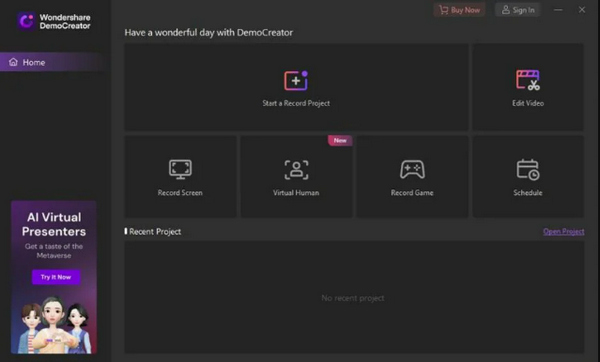
- יתרונות
- מציע תכונות עריכה רבות כדי ליצור סרטוני זמן-lapse באיכות גבוהה.
- מסוגל לבצע זום ולהתאים את אזור ההקלטה באופן חופשי.
- חסרונות
- המיקרופון עשוי להמשיך לעבוד לאחר ההקלטה.
- המחיר של גרסת המקצוענים גבוה, שעולה $52 לשנה.
7. EaseUS RecExperts (Windows)
EaseUS RecExperts הוא גם מקליט מסך זמן-lapse רב עוצמה. אתה יכול להתאים אישית את אזור ההקלטה או להקליט ישירות את המסך המלא לפני הגדרת לוח הזמנים של ההקלטה. כך תוכלו להקליט קליפים רבים בזמן הרצוי. לאחר מכן, תוכל גם לחתוך ולמזג אותם כדי ליצור סרטון זמן-lapse.
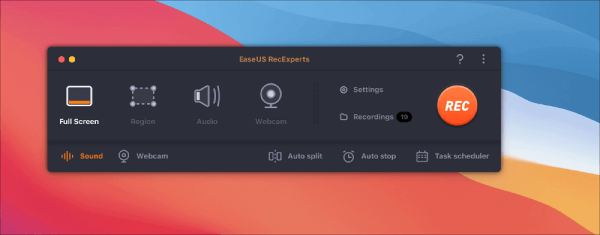
- יתרונות
- מסוגל לקצץ ולמזג קליפים להקלטה.
- תמיכה במסך ירוק להקלטת מצלמת האינטרנט שלך.
- ספק הקלטה באיכות גבוהה של 1080p ו-4K.
- חסרונות
- הגרסה המקצוענית יקרה.
- תכונות העריכה מוגבלות ללא תוספות.
8. Wonderfox (Windows)
וונדרפוקס הוא מקליט מסך רב-תכליתי כדי להגדיר את משך הזמן, הפורמט, קצב הפריימים ועוד הגדרות לפני הקלטת לוח הזמנים. זה גם מספק משפר סאונד ללכידת אודיו באיכות גבוהה ללא רעש. לאחר ההקלטה, תוכל לבצע עריכה נוספת, כמו גזירה, פיצול ועוד.
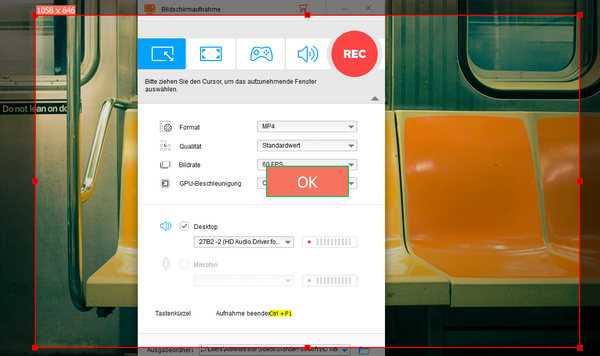
- יתרונות
- הצע את תכונות הפחתת הרעש ומגבר הסאונד.
- מאפשר לך ללכוד מספר אזורים בו זמנית.
- מסוגל לפצל את השמע בזמן ההקלטה.
- חסרונות
- קצת קשה להבין את התכונות בממשק.
- לפעמים, יש לו יציבות נמוכה כאשר אתה משתמש בו.
- אין לספק פונקציית תצוגה מקדימה כדי לבדוק את האפקטים.
9. Bandicam (Windows/Mac)
בנדיקם הוא מקליט מסך מפורסם עם זמן-lapse עם תכונות ההקלטה המתוזמנות הניתנות להתאמה אישית שלו. הגדר את עוצמת השמע, משך הזמן, רזולוציית הווידאו ופורמט הפלט כרצונך. הוא תומך בקצב הפריימים המקסימלי של 120 פריימים לשנייה, מה שהופך את סרטוני ה-Timelapse לחלקים ואיכותיים. אתה יכול גם להקליט סרטון בעקבות תנועת סמן העכבר על המסך.

- יתרונות
- שנה הגדרות וידאו רבות, כגון פורמט, איכות וכו'.
- הקלט מיקרופון, מצלמת אינטרנט, צליל מערכת ביחד.
- תמיכה בקצב פריימים גבוה של 120 פריימים לשנייה כדי ליצור סרטוני זמן-lapse חלקים.
- חסרונות
- הממשק עם תכונות רבות קשה לשימוש.
- אתה צריך לשלם כדי להפחית את סימן המים.
9. Bandicam (Windows/Mac)
בנדיקם הוא מקליט מסך מפורסם עם זמן-lapse עם תכונות ההקלטה המתוזמנות הניתנות להתאמה אישית שלו. הגדר את עוצמת השמע, משך הזמן, רזולוציית הווידאו ופורמט הפלט כרצונך. הוא תומך בקצב הפריימים המקסימלי של 120 פריימים לשנייה, מה שהופך את סרטוני ה-Timelapse לחלקים ואיכותיים. אתה יכול גם להקליט סרטון בעקבות תנועת סמן העכבר על המסך.

- יתרונות
- שנה הגדרות וידאו רבות, כגון פורמט, איכות וכו'.
- הקלט מיקרופון, מצלמת אינטרנט, צליל מערכת ביחד.
- תמיכה בקצב פריימים גבוה של 120 פריימים לשנייה כדי ליצור סרטוני זמן-lapse חלקים.
- חסרונות
- הממשק עם תכונות רבות קשה לשימוש.
- אתה צריך לשלם כדי להפחית את סימן המים.
10. OBS (Windows/Mac)
מקליט הקוד הפתוח הפופולרי - סטודיו OBS יכול גם לעזור לך להקליט סרטוני זמן-lapse. הממשק עשוי להיות קשה להבנה למשתמשים מתחילים, אך התכונות החזקות והרב-תכליתיות יציעו לך סיוע נהדר בסטרימינג, לכידה, קידוד, קומפוזיציה ועוד.
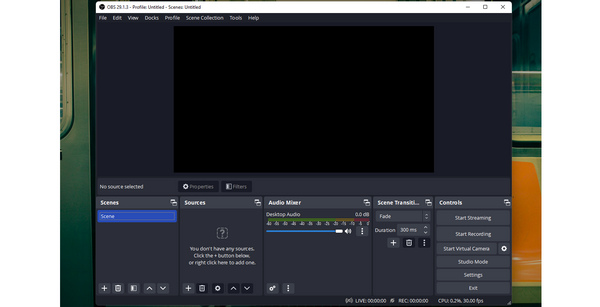
- יתרונות
- תמיכה בצילום מסך בזמן אמת ובהזרמת תוכן.
- הקלט מצלמת אינטרנט, מסך ושכב עליהם.
- מסוגל להוסיף מעברים בין קטעי ההקלטה.
- חסרונות
- אין יותר מדי פונקציות עריכה כדי לקשט סרטוני זמן-lapse.
- התוכנית עלולה לקפוא בעת הוספת שכבות חדשות.
שאלות נפוצות של מקליטי מסך מסוג Time-lapse עבור Windows/Mac
-
1. מדוע הקלטות ממקליטי מסך זמן-lapse מפגרים הרבה?
מקליטי מסך אלה עם פונקציית זמן-lapse ברירת מחדל יאיץ את ההקלטות ישירות. אם תגדיר קצב פריימים גבוה, הקלטות זמן-lapse יאבדו פרטים ונתונים רבים.
-
2. האם יש מקליט מסך חינמי ל-Time-lapse עבור Windows/Mac?
לא. אבל רוב מקליטי המסך עם זמן-lapse מספקים נסיונות חינם למשתמשים, כולל מקליט מסך AnyRec, תוכנת לכידת וידאו בכורה וכו'.
-
3. איך לצלם סרטוני זמן-lapse בטלפון שלי?
עבור רוב הניידים, אתה יכול להגדיר את פונקציית זמן-lapse במצלמה. לאחר מכן תוכל לתקן את הנייד שלך ולהקליט סרטוני זמן-lapse.
סיכום
פוסט זה הציג את 11 מקליטי המסך הטובים ביותר עבור Windows/Mac. אתה יכול לבחור את הרצוי והמתאים ביותר כדי ללכוד הקלטות זמן-lapse ללא לאגים ודיפות פריימים. מוזמן לשאול שאלות ולתת משוב.
הורדה מאובטחת
הורדה מאובטחת
